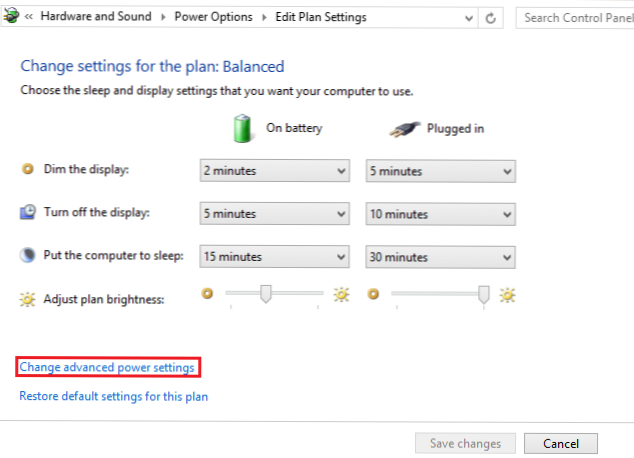
Wenn Sie das Display nach einer bestimmten Zeit der Nichtbenutzung ausschalten, empfiehlt es sich, den Strom Ihres Laptops zu sparen.
Der Laptop-Bildschirm wird ausgeschaltet, und Sie reiben instinktiv mit dem Finger über das Trackpad, um ihn wieder einzuschalten. Wiederholen Sie diesen Vorgang im Laufe Ihres Tages immer und immer wieder? Oder Sie lassen Ihren Laptop ständig angeschlossen und möchten nicht, dass sich Ihr Display ausschaltet.
1. Suchen Sie auf dem Startbildschirm nach und öffnen Sie die Schalttafel. 
2.Suchen Sie nun die Systemsteuerung nach Energieoptionenund klicken Sie darauf.

3.Wählen Sie aus den Einstellungen auf der linken Seite Legen Sie fest, wann die Anzeige ausgeschaltet werden soll.

4.Wählen Sie im Fenster "Planeinstellungen bearbeiten" aus Ändern Sie die erweiterten Energieeinstellungen.

5.Wählen Sie den Modus, den Sie anpassen möchten. Für dieses Tutorial werde ich den Modus "High Performance" verwenden.

6. Scrollen Sie nun zu Anzeigeund erweitern Sie es. Dann erweitern Sie Schalten Sie das Display danach aus. Von hier aus können Sie die Zeit in Minuten einstellen, bevor sich das Display ausschaltet. Nachdem Sie die Zeiten für "Einstecken" und "Bei Akku" eingestellt haben, drücken Sie die Taste OK Taste, um die Einstellungen zu speichern.

Wenn Sie den Akku wirklich sparen möchten, verringern Sie das Zeitintervall für die Option "On battery".

